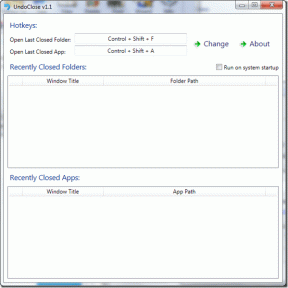7 крутих функцій Airdroid, які роблять його обов'язковою програмою
Різне / / November 29, 2021

Android не має програми керування робочим столом за замовчуванням як iTunes для iOS. Я не впевнений, добре це чи ні. Дивлячись на те, чим став iTunes, я впевнений, що схиляюся до першого.
Android відкритий і безкоштовний. Існує багато способів синхронізації файлів між ПК та Android. Ви навіть можете зробити це без жодного програмного забезпечення. Але що, якщо вам потрібно більше, ніж просто функція передачі файлів? Що робити, якщо вам потрібно керувати всім пристроєм? Що робити, якщо у вас є фобія дроту (чому дроти ще не мертві?). Тоді AirDroid для вас. Ми вже писали інструкція з використання AirDroid якщо ви хочете це перевірити.
AirDroid — це веб-додаток для керування пристроями для Android. Він дозволяє бездротово підключатися до будь-якого ПК, просто скануючи a QR-код. Тоді ви можете передавати файли, створювати їх резервні копії та робити багато іншого.
1. Дивись, мамо, без проводів! AirDroid: веб-і бездротові
О, чувак, я люблю AirDroid за бездротовий зв’язок. Ви знайдете багато надійних наборів для керування настільними комп’ютерами для Android, деякі, можливо, кращі, ніж AirDroid (особливо якщо мова йде про те, щоб не витрачати час автономної роботи), але це
немає політики щодо проводів дійсно ставить AirDroid на вершину.Підключити AirDroid до ПК/Mac також легко. Насправді настільки просто, що якщо ви потренуєтеся, то зможете робити це щоранку, коли за пару секунд підійдете до свого столу.

Просто відкрийте веб-адресу, яку надає AirDroid ( www.web.airdroid.com, легко створювати закладки) і сканувати QR-код для автентифікації.
Ви також можете створити обліковий запис за допомогою AirDroid. Це дозволяє вам контролювати та передавати дані з телефону навіть якщо він не в тій самій мережі Wi-Fi, що і ваш комп’ютер. Безкоштовний план має обмеження передачі 100 МБ на місяць для стільникових мереж, яке ви можете збільшити до 1 ГБ, оновивши до AirDroid Premium.
І тепер ваше рішення для синхронізації робочого столу готове.
2. Надсилайте та отримуйте SMS зі свого комп’ютера

MightyText може бути кращою окремою програмою для текстових повідомлень з комп’ютера через ваш телефон Android, але це також щось є у AirDroid, і якщо ви вже підключаєтесь до AirDroid, не завадить використовувати його для текстові повідомлення.
3. Надсилати сповіщення пристрою на ПК
Коли ви вперше запускаєте AirDroid на Android, він попросить вас увімкнути віддзеркалення сповіщень. Це дозволяє AirDroid доставити сповіщення з пристрою Android на ПК.
4. Резервне копіювання та встановлення програм

Це те, що ми маємо на увазі, коли говоримо «керування пристроями». Якщо у вас є завантажені файли APK для програми на вашому комп’ютері ви можете використовувати AirDroid, щоб не лише перенести їх на телефон, а й встановити.
5. Передавайте файли, фотографії на та з ПК бездротовим способом
AirDroid відкриває систему керування файлами вашого телефону у знайомому інтерфейсі робочого столу. Ви знайдете ярлики до таких папок, як Файли, Фото, Музика, тощо на «робочому столі» AirDroid.

Ви побачите а Панель інструментів у нижньому правому куті – просто перетягніть файли з провідника файлів вашого ПК у вікно браузера, щоб завантажити їх на пристрій.

6. Вставте посилання та текст у буфер обміну Android
У той же самий Панель інструментів ви побачите а буфер обміну розділ. Напишіть туди що-небудь і натисніть кнопку Стрілка кнопку. Тепер цей текст скопійовано в буфер обміну вашого пристрою. Перейдіть до свого пристрою та вставте текст.
Крута порада: І це йде в обидві сторони. Скопіюйте щось на свій пристрій Android і натисніть кнопку Оновити значок у Панель інструментів і скопійований текст з’явиться там.
7. Відкрийте веб-сайти на телефоні з AirDroid
Вставте будь-яку веб-адресу в URL-адресу Панель інструментів і натисніть кнопку Стрілка кнопку. Це миттєво відкриє сторінку в браузері за замовчуванням вашого пристрою Android. Це відбуватиметься у фоновому режимі, тому, коли ви розблокуєте свій телефон, сторінка буде готова до роботи.
Бонус: Знайти втрачений телефон (Преміум)
Якщо ви є абонентом AirDroid Premium, ви можете використовувати додаток, щоб відстежити втрачений телефон або віддалено стерти його. Хоча це, безумовно, корисна функція, ви можете отримати ту саму функціональність, використовуючи власний безкоштовний Android Програма «Диспетчер пристроїв»..

Як найкраще використовувати AirDroid
AirDroid починався як менеджер бездротових пристроїв, але останнім часом його стало набагато більше. Я пропоную вам активувати AirDroid на телефоні щоразу, коли ви сидите за столом. Так, він споживає акумулятор, тому вам доведеться мати під рукою зарядний пристрій.
Але зручність, яку надає додаток, варте того. Ви отримуватимете сповіщення зі свого пристрою, зможете надсилати й отримувати SMS, а також копіювати та вставляти файли та фотографії, не піднімаючи телефон.
І для мене це звучить приголомшливо.
Як ви використовуєте AirDroid?
Яке ваше улюблене використання AirDroid? Ви використовуєте його як програму для керування настільним комп’ютером, завжди підключену або лише тоді, коли вам потрібно синхронізувати файли чи фотографії? Дайте нам знати в коментарях нижче.